Spesso, potresti domandarti come bloccare siti ai bambini. Al giorno d’oggi, si sa, le limitazioni riguardo i siti per adulti e i siti pericolosi, per impostazione predefinita, sono praticamente nulle. Dopo aver attivato un’offerta ADSL o Fibra con un ISP, sia TIM, Fastweb, Tiscali, Infostrada, Vodafone o un altro, i tecnici ti hanno lasciato un modem router di quelli poco personalizzabili. Le configurazioni attuali sono quelle di base e nessuno ti ha chiesto se desideri bloccare qualcosa per tutelare i tuoi figli. Invece di richiamarli, hai avuto la brillante idea di cercare una soluzione su internet. Ed ecco che, per fortuna, sei arrivato sul mio blog.
In questa guida, ti spiego appunto come bloccare siti ai bambini. Ti dico cosa devi fare per limitare internet a tuo figlio, bloccando i siti web con contenuti espliciti, i siti pericolosi e anche quelli per adulti. Allora, se sei d’accordo, non resta che cominciare.
Come bloccare siti ai bambini

Hai fatto bene a domandarti come bloccare siti ai bambini. Ci sono due modi farlo. Potresti attivare le restrizioni sui dispositivi che utilizzano, siano iPhone, iPad, tablet e smartphone Android, PC Windows o iMac. In alternativa, potresti inibire l’accesso ai siti web dal router. Pur essendo quest’ultima la soluzione migliore, non sempre si può applicare. Bisogna avere un router con un firmware e un firewall abbastanza “disponibili”.
Ciò premesso, di seguito trovi le procedure per bloccare siti ai bambini. Leggi ed applica quella che più si avvicina alle tue esigenze.
Indice
Limitare l’accesso a internet dai dispositivi
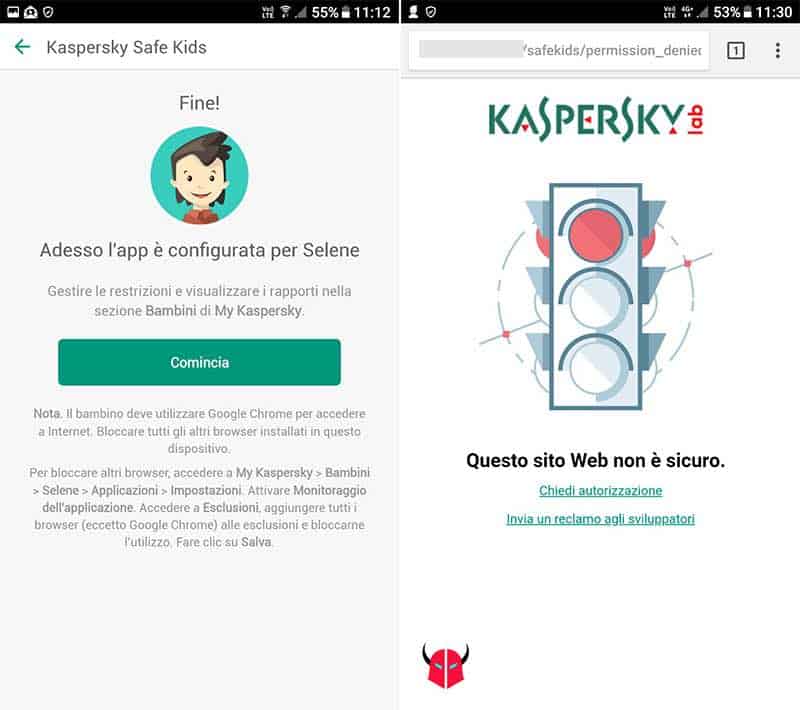
Se vuoi sapere come bloccare siti ai bambini per limitare l’accesso a internet dai dispositivi che usano, puoi farlo molto facilmente. Su iPhone e iPad, quindi su iOS, vai in Impostazioni > Generali e tocca Restrizioni. Imposta un codice PIN e procedi. Da lì, puoi bloccare siti ai bambini andando in Contenuti consentiti, toccando Siti web e impostando la scelta su Limita i contenuti per adulti o Solo siti web specifici. In quest’ultimo caso, dovrai aggiungere i siti web che il pargolo può vedere. Ad esempio, se vuoi concedergli Facebook e basta, scegli Aggiungi sito web, scrivi il Titolo, digita la URL e torna indietro.
Su Android, Windows, macOS e, se vuoi, anche su iOS, puoi installare l’app gratuita Kaspersky Safe Kids. Registra un account gratis nell’area My Kaspersky, a questo indirizzo. Poi, scarica l’app o il programma dalla sezione Download e installa il software sui dispositivi dei tuoi figli. Quindi, impostalo per l’utilizzo Bambini.
Una volta fatto ciò, per bloccare siti ai bambini, torna nell’area My Kaspersky e vai nella sezione Bambini. Seleziona il pargolo e scegli Internet. Dunque, scorri fino alla voce Restrizioni per categorie di siti web. A questo punto, controlla che i filtri web predefiniti di Kaspersky siano giusti. Se non lo fossero, modificali a tuo piacimento. Puoi anche vietare o consentire siti web specifici. Quando hai fatto, salva eventuali modifiche.
Per ultimo, vai in Applicazioni e blocca tutti i browser diversi da Chrome. Affinché i blocchi funzionino, l’infante dovrà usare Chrome. Fatto questo, a partire da subito, se il bambino proverà a navigare su siti non concessi, visualizzerà un’avvertenza.
Impedire l’accesso ai siti dal router
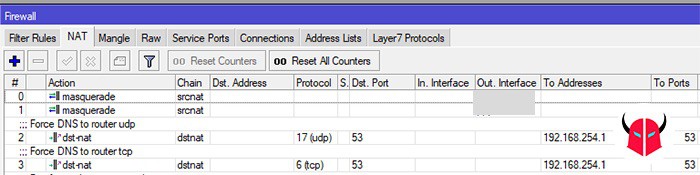
Se ti stai chiedendo come bloccare siti ai bambini e vuoi farlo dal router, registrati a OpenDNS da questa pagina. Poi, configura l’account e imposta i filtri DNS che desideri applicare ai dispositivi che si connettono alla tua rete. Ad esempio, puoi configurarli in modo da bloccare i siti per adulti dal router. Non appena hai fatto, segui le istruzioni a video per fare in modo che l’indirizzo IP pubblico venga aggiornato regolarmente.
A questo punto, per bloccare siti ai bambini, devi cambiare i DNS del router. Configura quelli di OpenDNS, che sono 208.67.222.222 (primario) e 208.67.220.220 (secondario). Fatto ciò, riavvia il router.
D’ora in avanti, i client DHCP avranno tutti i DNS di OpenDNS. Però, come avrai capito, chi fissa i DNS e li cambia potrà raggirare le restrizioni. Per fermare anche questi furbetti, basta applicare una regola NAT che esegue lo sniffing delle porte 53, UDP e TCP, con tanto di redirezionamento al router. Però, il router dev’essere predisposto a questo tipo di configurazione. Molto probabilmente, il router dell’ISP non lo è.
Per bloccare siti ai bambini definitivamente, dovresti quindi puntare su un modem router custom che ha un firewall avanzato. Le migliori marche economiche, sono Netgear, TP-Link e, alle volte, ASUS (spesso è più cara). Alcuni di quei modelli, ti permettono di installare firmware custom come DD-WRT e Tomato, ideali per questi lavoretti. Se invece vuoi il miglior rapporto qualità prezzo, i MikroTik sono imbattibili, ma sono abbastanza complicati da configurare (bisogna farci pratica). Per altro, sono solo dei router, sprovvisti di modem. Dovresti quindi configurarlo in cascata.
Regola firewall per forzare i DNS dal router
Una volta che hai acquistato il nuovo router, prima di bloccare siti ai bambini, configura i servizi di base e cambia le password. Poi, dato che ci sei, proteggi la tua rete WiFi implementando tutte le misure di sicurezza necessarie. Dopodiché, collegati al pannello di controllo e inserisci la seguente regola firewall che forza i DNS. È per i MikroTik, ma con un pò di pratica sarà semplice adattarla al tuo router:
/ip firewall nat add chain=dstnat action=dst-nat to-addresses=192.168.1.1 to-ports=53 protocol=udp dst-port=53 add chain=dstnat action=dst-nat to-addresses=192.168.1.1 to-ports=53 protocol=tcp dst-port=53
Sostituisci 192.168.1.1 con l’indirizzo IP del tuo router e applica la regola. Infine, riavvia il router. D’ora in avanti, non ti chiederai più come bloccare siti ai bambini. Chiunque si connetterà al tuo network avrà obbligatoriamente i DNS di OpenDNS. Per raggirare l’ostacolo, dovrebbero usare un’altra rete WiFi o una connessione mobile 3G/4G/5G.